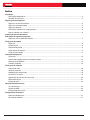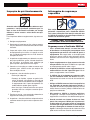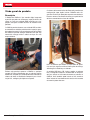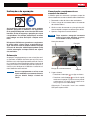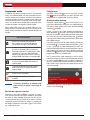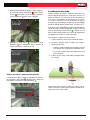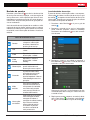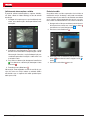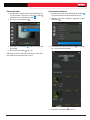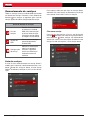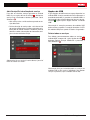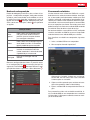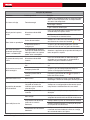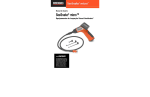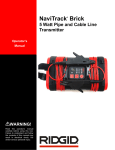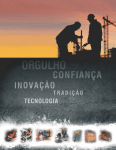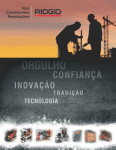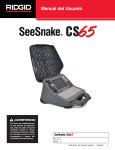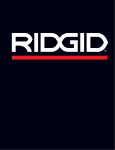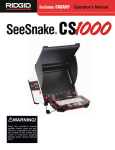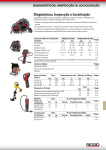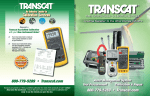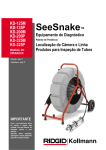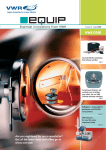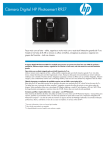Download Manual do operador
Transcript
Manual do operador Visite www.youtube.com/seesnake para assistir aos vídeos de instruções. ATENÇÃO! Leia este Manual do Operador com atenção antes de usar esta ferramenta. Não compreender ou acompanhar o conteúdo deste manual pode resultar em choque elétrico, incêndio e/ou ferimentos graves. Número de série Instruções Originais (Tradução) – Português – 1 Índice Introdução Declarações Regulatórias������������������������������������������������������������������������������������������������������������������������������������������ 4 Símbolos de segurança���������������������������������������������������������������������������������������������������������������������������������������������� 4 Regras gerais de segurança Segurança da área de trabalho���������������������������������������������������������������������������������������������������������������������������������� 5 Segurança com eletricidade��������������������������������������������������������������������������������������������������������������������������������������� 5 Segurança pessoal����������������������������������������������������������������������������������������������������������������������������������������������������� 5 Utilização e cuidados com o equipamento����������������������������������������������������������������������������������������������������������������� 6 Usos e cuidados com a bateria���������������������������������������������������������������������������������������������������������������������������������� 6 Inspeção de pré-funcionamento Informação de segurança específica Segurança com o SeeSnake CS6Pak ����������������������������������������������������������������������������������������������������������������������� 7 Visão geral do produto Descrição������������������������������������������������������������������������������������������������������������������������������������������������������������������� 8 Especificações������������������������������������������������������������������������������������������������������������������������������������������������������������ 9 Equipamento padrão�������������������������������������������������������������������������������������������������������������������������������������������������� 9 Componentes do sistema������������������������������������������������������������������������������������������������������������������������������������������� 9 Visão geral do teclado���������������������������������������������������������������������������������������������������������������������������������������������� 11 Instruções de operação Colocação���������������������������������������������������������������������������������������������������������������������������������������������������������������� 13 Conectando o equipamento ao carretel da câmera�������������������������������������������������������������������������������������������������� 13 Alimentação do CS6Pak������������������������������������������������������������������������������������������������������������������������������������������� 14 Contador integrado��������������������������������������������������������������������������������������������������������������������������������������������������� 15 Visão geral da inspeção Capturando mídia����������������������������������������������������������������������������������������������������������������������������������������������������� 16 Ícones da Interface��������������������������������������������������������������������������������������������������������������������������������������������������� 16 Sobreposição personalizada������������������������������������������������������������������������������������������������������������������������������������ 18 Localização da sonda����������������������������������������������������������������������������������������������������������������������������������������������� 19 Seguimento da linha do cabo de tração������������������������������������������������������������������������������������������������������������������� 20 Revisão do serviço��������������������������������������������������������������������������������������������������������������������������������������������������� 21 Deletando mídia������������������������������������������������������������������������������������������������������������������������������������������������������� 23 Gerenciamento de serviços Lista de serviços������������������������������������������������������������������������������������������������������������������������������������������������������� 24 Opções de USB�������������������������������������������������������������������������������������������������������������������������������������������������������� 25 Configurações do serviço����������������������������������������������������������������������������������������������������������������������������������������� 26 Configurações do sistema Dados de sobreposição�������������������������������������������������������������������������������������������������������������������������������������������� 27 Fornecendo relatórios ���������������������������������������������������������������������������������������������������������������������������������������������� 27 2 – Português – CS6Pak Software Software HQ������������������������������������������������������������������������������������������������������������������������������������������������������������� 28 Atualizando o software��������������������������������������������������������������������������������������������������������������������������������������������� 29 Manutenção e suporte Limpeza�������������������������������������������������������������������������������������������������������������������������������������������������������������������� 30 Acessórios���������������������������������������������������������������������������������������������������������������������������������������������������������������� 30 Transporte e armazenamento���������������������������������������������������������������������������������������������������������������������������������� 30 Manutenção e reparos����������������������������������������������������������������������������������������������������������������������������������������������31 Descarte������������������������������������������������������������������������������������������������������������������������������������������������������������������� 31 Descarte de baterias������������������������������������������������������������������������������������������������������������������������������������������������ 31 Solução de problemas���������������������������������������������������������������������������������������������������������������������������������������������� 32 Apêndices Apêndice A: Alça da base����������������������������������������������������������������������������������������������������������������������������������������� 33 Apêndice B: Sistema da base Compact2����������������������������������������������������������������������������������������������������������������� 34 CS6Pak – Português – 3 Introdução As advertências, precauções e instruções apresentadas neste manual não abrangem todas as condições possíveis e situações que podem ocorrer. O operador deve compreender que o bom senso e a cautela são fatores que não podem ser incorporados a este produto, mas devem ser fornecidos pelo operador. Declarações Regulatórias A declaração de Conformidade da CE (890-011320.10) acompanhará este manual como um livreto separado quando necessário. Este dispositivo está em conformidade com a Parte 15 das regras do FCC. A operação está sujeita às duas condições a seguir: (1) Este dispositivo não deve causar interferências nocivas e (2) este dispositivo deve aceitar qualquer interferência recebida, inclusive interferências que possam causar operação indesejada. Símbolos de segurança Neste manual e no produto, símbolos de segurança e palavras de sinalização são usados para comunicar informações importantes sobre segurança. Esta seção é apresentada para melhorar o entendimento dessas palavras e símbolos de sinalização. Este é o símbolo de alerta de segurança. Ele é usado para alertar você sobre os riscos potenciais de ferimentos. Obedeça a todas as mensagens de segurança após este símbolo para evitar possíveis ferimentos ou morte. PERIGO PERIGO indica uma situação perigosa que, se não for evitada, resultará em morte ou ferimentos graves. ATENÇÃO ATENÇÃO indica uma situação perigosa que, se não for evitada, poderá resultar em morte ou ferimentos graves. CUIDADO CUIDADO indica uma situação perigosa que, se não for evitada, poderá resultar em ferimentos leves ou moderados. AVISO AVISO indica informações relacionadas à proteção de bens materiais. Este símbolo significa que você deve ler o manual com atenção antes de usar o equipamento. O manual contém informações importantes sobre a operação segura e correta do equipamento. Este símbolo significa que você deve sempre usar óculos de proteção com proteção para a face ao manusear ou usar este equipamento para reduzir o risco de ferimentos nos olhos. Este símbolo indica risco de choque elétrico. 4 – Português – CS6Pak Regras gerais de segurança ATENÇÃO Leia todas as advertências e instruções de segurança. Não seguir as advertências e instruções pode resultar em choque elétrico, incêndio e/ou lesões graves. SALVE ESTAS INSTRUÇÕES! Segurança da área de trabalho • Mantenha sua área de trabalho limpa e bem iluminada. Áreas desorganizadas e mal iluminadas são um convite a acidentes. • Não opere equipamentos em atmosferas explosivas como na presença de líquidos, gases ou poeira inflamáveis. Os equipamentos podem gerar fagulhas que podem causar a ignição de poeira ou vapores. • Mantenha crianças e outras pessoas afastadas ao operar o equipamento. Distrações podem fazer com que você perca o controle. • Evite tráfego. Fique atento a veículos em movimento ao trafegar em ou perto de estradas. Use roupas de alta visibilidade ou coletes refletores. Segurança com eletricidade • Evite o contato de superfícies aterradas como canos, radiadores, fogões e geladeiras com o seu corpo. O risco de choque elétrico é maior se o seu corpo estiver aterrado. • Não exponha o equipamento à chuva ou umidade. Água dentro do equipamento aumenta o risco de choque elétrico. Segurança pessoal • Mantenha-se alerta, preste atenção no que estiver fazendo e use bom senso ao operar equipamentos. Não use o equipamento se estiver cansado ou sob a influência de drogas, álcool ou medicamentos. Um momento de desatenção ao operar equipamentos pode resultar em ferimentos graves. • Vista-se adequadamente. Não use roupas soltas ou joias. Roupas soltas, joias e cabelos longos podem ficar presos em peças móveis. • Faça higiene apropriada. Use água quente com sabão para lavar as mãos e outras partes do corpo expostas ao conteúdo do ralo após manusear ou usar equipamentos de inspeção de ralos. Para evitar a contaminação por materiais tóxicos ou infecciosos, não coma ou fume ao operar ou manusear equipamentos de inspeção de ralos. • Use sempre equipamentos de proteção individual ao manusear e usar o equipamento em ralos. Ralos podem conter produtos químicos, bactérias e outras substâncias que podem ser tóxicas ou infecciosas, ou que podem causar queimaduras ou outros problemas. Equipamento de proteção individual adequado inclui sempre óculos de segurança e pode incluir máscara contra poeira, capacete, proteção auditiva, luvas para limpeza de ralos, luvas de látex ou de borracha, protetor facial, óculos, roupas de proteção, respiradores e calçados com biqueira de aço e solado antiderrapante. • Ao usar equipamentos para limpeza de ralos e equipamentos para inspeção de ralos ao mesmo tempo, use luvas de limpeza de ralos RIDGID. Nunca segure o cabo giratório de limpeza de ralos com qualquer outra coisa, inclusive outras luvas ou panos que podem se enroscar no cabo e causar ferimentos às mãos. Use somente luvas de látex ou de borracha sob as luvas de limpeza de ralos RIDGID. Não use luvas de limpeza de ralos danificadas. • Mantenha todas as conexões elétricas secas e longe do chão. Tocar em equipamentos ou em conectores com as mãos molhadas pode aumentar o risco de choque elétrico. • Não force o cabo. Nunca use o cabo para carregar, puxar ou desconectar a ferramenta elétrica. Mantenha o cabo afastado do calor, bordas afiadas e peças móveis. Cabos danificados ou emaranhados aumentam o risco de choque elétrico. • Se não for possível evitar operar o equipamento em locais úmidos, use uma fonte de alimentação protegida por um disjuntor de falha de aterramento (GFCI). O uso de um disjuntor GFCI reduz o risco de choque elétrico. CS6Pak – Português – 5 Utilização e cuidados com o equipamento • Não force o equipamento. Use o equipamento correto para a sua aplicação. O equipamento correto permite executar o serviço de forma melhor e mais segura. • Não use o equipamento se não for possível ligá-lo ou desligá-lo usando o interruptor. Qualquer equipamento que não possa ser controlado por um interruptor é perigoso e deve ser consertado. • Desconecte o plugue da fonte de alimentação e/ ou a bateria do equipamento antes de fazer ajustes, trocar acessórios ou guardar o equipamento. Medidas preventivas de segurança reduzem o risco de lesões. • Guarde equipamentos inativos longe do alcance de crianças e não permita que pessoas não familiarizadas com o equipamento ou com estas instruções operem o equipamento. Equipamentos podem ser perigosos nas mãos de usuários não treinados. • Mantenha o equipamento em boas condições. Verifique se as peças móveis estão desalinhadas ou presas, se existem peças faltando, quebradas e qualquer outra condição que possa afetar a operação do equipamento. Se houver peças danificadas, providencie para que o equipamento seja consertado antes de usá-lo. Muitos acidentes são causados por equipamentos sem manutenção. • Não se estique. Mantenha os pés firmes e o corpo equilibrado o tempo todo. Isso permite controlar melhor o equipamento em situações inesperadas. • Use os equipamentos e acessórios de acordo com estas instruções, levando em consideração as condições de trabalho e o trabalho a ser realizado. O uso do equipamento em condições diferentes daquelas para as quais foi projetado pode resultar em situação de perigo. • Use somente acessórios recomendados pelo fabricante para o seu equipamento. Acessórios que podem ser adequados para um determinado equipamento podem se tornar perigosos quando usados com outros equipamentos. • Mantenha as alças secas, limpas e livres de óleo e graxa. Cabos limpos permitem controlar melhor o equipamento. 6 – Português – CS6Pak Usos e cuidados com a bateria • Use somente baterias projetadas especificamente para o equipamento. O uso de outras baterias pode criar um risco de ferimentos e incêndio. • Recarregue apenas com o carregador especificado pelo fabricante. Um carregador adequado para um tipo de bateria pode criar um risco de incêndio quando usado com outra bateria. • Não cubra o carregador quando estiver em funcionamento. Uma operação correta exige ventilação adequada. Cobrir o carregador quando em uso pode resultar em incêndio. • Use e guarde baterias e carregadores em locais secos e em temperatura adequada, de acordo com a respectiva documentação. Temperaturas extremas e umidade podem danificar as baterias e resultar em vazamento, choque elétrico, incêndio ou queimaduras. • Não toque a bateria com objetos condutores. Colocar os terminais da bateria em curto pode gerar fagulhas, queimaduras ou choque elétrico. Quando a bateria não estiver em uso, mantenha-a afastada de outros objetos metálicos como clipes de papel, moedas, chaves, pregos, parafusos ou outros pequenos objetos de metal que possam criar uma conexão entre os terminais. Colocar os terminais da bateria em curto pode causar queimaduras ou incêndio. • Sob condições de uso inadequado, um líquido poderá ser ejetado da bateria. Evite o contato com esse líquido. Se ocorrer contato, lave com água. Se o líquido entrar em contato com os olhos, busque assistência médica. O líquido ejetado da bateria pode causar irritação ou queimaduras. • Descarte as baterias corretamente. A exposição a altas temperaturas pode fazer com que as baterias explodam, não as jogue no fogo. Alguns países possuem regulamentos para descarte de baterias. Siga todos os regulamentos aplicáveis. Inspeção de pré-funcionamento ATENÇÃO Informação de segurança específica ATENÇÃO Antes de cada utilização, inspecione todos os equipamentos e corrija quaisquer problemas para reduzir o risco de ferimentos causados por choque elétrico ou outras causas e evitar danos aos equipamentos. Para inspecionar todos os equipamentos, siga estas etapas: 1. Desligue o equipamento. 2. Desconecte e inspecione os fios, cabos e conectores para determinar se estão danificados ou foram alterados. 3. Limpe toda sujeira, óleo ou outros contaminantes do equipamento para facilitar a inspeção e evitar que a unidade escorregue da sua mão durante o transporte ou o uso. 4. Inspecione o equipamento para determinar se existem peças quebradas, gastas, faltando, desalinhadas ou presas, ou qualquer outra condição que possa impedir a operação normal e segura. 5. Consulte as instruções para todos os outros equipamentos para certificar-se de que estejam em boas condições de uso. 6. Inspecione a área de trabalho quanto a: •Iluminação adequada. •Presença de líquidos, vapores ou poeira inflamável. Se houver, não trabalhe na área até que as fontes tenham sido identificadas e corrigidas. O equipamento não é à prova de explosão. Conexões elétricas podem gerar fagulhas. •Uma área limpa, nivelada, estável e seca para o operador. Não use a máquina se estiver pisando em água. 7. Examine o serviço a ser executado e determine o equipamento correto para o trabalho. 8. Inspecione a área de trabalho e coloque barreiras conforme necessário para manter as pessoas afastadas. Esta seção contém informações de segurança importantes e específicas para o SeeSnake CS6Pak. Leia essas precauções com atenção antes de usar o CS6Pak para reduzir o risco de choque elétrico, incêndio e/ou ferimentos graves. GUARDE TODAS AS ADVERTÊNCIAS E INSTRUÇÕES PARA REFERÊNCIA FUTURA! Segurança com o SeeSnake CS6Pak • Leia e entenda este manual, o manual do carretel da câmera e as instruções para qualquer outro equipamento que você irá usar antes de operar o equipamento. Não seguir todas as instruções pode resultar em danos materiais e/ou ferimentos graves. Mantenha este manual com o equipamento para uso futuro. • Operar o equipamento na água aumenta o risco de choque elétrico. Não opere o CS6Pak se o operador ou o equipamento estiver sobre a água. • A bateria do CS6Pak e outros equipamentos e conexões elétricas não são à prova de água. Não exponha o equipamento a locais úmidos. • O CS6Pak não foi projetado para oferecer proteção ou isolamento contra alta tensão. Não use o equipamento se houver um risco de alta tensão existente. • Só ligue o CS6Pak com uma bateria compatível ou um adaptador de tomada duplamente isolado. O adaptador de tomada foi projetado somente para uso interno. Ao usar a bateria, proteja o CS6Pak contra exposição aos elementos. • Não exponha o CS6Pak a choques mecânicos. A exposição a choques mecânicos pode danificar o equipamento e aumentar o risco de ferimentos graves. • Quando montado no sistema de base no Compact2, não carregue o CS6Pak pela alça de encaixe do monitor ou pela alça frontal ao transportar o sistema por longas distâncias ou em condições em que o desengate do sistema da base seria perigoso. O desengate inesperado do sistema da base pode resultar em danos materiais e/ou ferimentos. CS6Pak – Português – 7 Visão geral do produto Descrição O SeeSnake CS6Pak é jum monitor digital compacto e portátil que pode ser usado para inspeção básica de canos ou, com uma unidade USB instalada, para inspeções avançadas usando recursos de relatório incorporados. O sistema de base exclusivo do Compact2 permite uma configuração super rápida. Incline o CS6Pak até o ângulo de visualização desejado enquanto encaixado na base ou remova-o facilmente da base para posicioná-lo de forma conveniente na área de trabalho. O CS6Pak permite fornecer uma unidade USB ao cliente contendo um relatório profissional da inspeção, gerado automaticamente. O recurso de geração de relatório do CS6Pak’s permite entregar relatórios sem que seja necessário carregar mídia e editar serviços em uma etapa adicional. HQ é o software que oferece a capacidade de gerenciar serviços, organizar mídia e informações do serviço, além de gerar relatórios para clientes. Embora seja possível conectar o CS6Pak a qualquer carretel de câmera SeeSnake com o cabo do sistema SeeSnake, ele pode ser convenientemente montado no sistema de base no SeeSnake Compact2 para visualização fácil, configuração rápida e transporte. 8 – Português – CS6Pak A unidade USB de 8 GB inclusa contém o software HQ já carregado. Conecte a unidade USB ao computador para instalar o HQ automaticamente e cadastrar o CS6Pak. Você também pode instalar o HQ usando o disco incluso ou fazer download da versão mais recente em www.hq.seesnake.com. Especificações Peso Equipamento padrão •SeeSnake CS6Pak 2,3 kg [5 lb] •Alça da base Comprimento 356 mm [14 pol] •Unidade USB de 8 GB (com software HQ já carregado) Largura 193 mm [7,6 pol] •Manual do operador Altura 254 mm [10 pol] Dimensões Fonte de energia Bateria recarregável de 18 V Li-Ion ou adaptador de tomada opcional Potência 16-25 VCC, 25 W Exibir •Vídeo do produto •Disco de instalação do HQ Componentes do sistema LED indicador do USB Tela LCD Caixa de som Tipo LCD colorido Tamanho 115 mm × 86 mm [4,5 pol × 3,4 pol] Resolução VGA 640 × 480 pixels Brilho 500 Cd/m2 Mídia Vídeo MPEG4 (H.264) 30 FPS Vídeo Autolog MPEG4 (H.264) Taxa de quadros baixa e variável para tamanho do arquivo menor Fotos JPG Áudio Microfone e caixa de som integrados Método de transferência Porta USB Microfone Tampa da porta USB Unidade USB Ambiente operacional Temperatura -10°C a 47°C [14°F a 117°F] Temperatura de armazenamento -10°C a 70°C [14°F a 158°F] Terminal com encaixe do transmissor Humidade relativa 5 a 95 por cento Porta USB Altitude 4.000 m [13.120 pés] Ícones de conexão Terra funcional Conexão do cabo do sistema SeeSnake CS6Pak – Português – 9 Alça da base Tampa frontal e suporte inclinado A tampa frontal reduz a luminosidade quando aberta e protege a tela LCD quando fechada. Mantenha a tampa frontal fechada para proteger a tela durante o transporte. Teclado Tampa frontal e suporte inclinado Alça da tampa dianteira Junta de encaixe da base Soquete de conexão do Sistema SeeSnake Compartimento da bateria Quando a tampa frontal está aberta, a alça da tampa funciona como um suporte inclinado para melhorar a visibilidade e a estabilidade. Aperte a alça da tampa frontal para liberar a tampa e gire para baixo para abrir. Tampa da porta USB Feche a tampa da porta USB para proteger a unidade USB e a porta USB durante inspeções e transporte. Observação: O comprimento máximo da unidade USB para fechar a tampa da porta USB é 50 mm [2 pol]. Etiqueta de número de série Terminal com encaixe do transmissor 10 – Português – CS6Pak Visão geral do teclado Tecla Brilho LED Teclas de Seta Tecla Texto Tecla de Menu Tecla Foto Tecla Microfone Mudo Tecla Revisão Tecla Inversão de Imagem Tecla Vídeo Interruptor Tecla Autolog Tecla Gerente do Serviço Tecla Sonda Tecla Selecionar Tecla Zero Teclas e funções Interruptor Liga e desliga o sistema. Tecla Selecionar Selecione items marcados e faça alterações. Quando houver uma gravação em andamento, pressione para pausar e retomar as gravações de vídeo e vídeo Autolog. Teclas de Seta Navegue pelos menus e telas e aumente ou diminua o volume durante a reprodução. Tecla de Menu Abra o menu para editar configurações, opções de carretel, configuração do LCD, hora, data, opções de região, visualizar Bateria e outras informações. Pressione para sair das guias e telas. Tecla Foto Tira uma foto. É possível tirar fotos a qualquer hora durante uma gravação de vídeo ou vídeo Autolog com a gravação parada ou pausada. Tecla Vídeo Inicia e para a gravação de vídeo. Tecla Autolog Inicia e para a gravação de vídeo Autolog. Se houver uma unidade USB inserida, use para iniciar rapidamente uma inspeção. Faça duas coisas pressionando apenas uma tecla: ligar o sistema e começar a gravar um vídeo Autolog. Tecla Texto Digite o texto a ser exibido como sobreposição personalizada na tela. Tecla Revisão Abra a tela Revisão de serviço para rever a mídia capturada, reproduzir vídeo, adicionar notas, inserir informações sobre cliente e localização do serviço e prévisualizar o relatório para o serviço aberto. Tecla Gerente do Serviço Abra a tela Gerente do Serviço para ver a lista de serviços, criar um novo serviço, visualizar um serviço existente, inserir informações sobre a empresa ou deletar serviços da unidade USB. Tecla Microfone Mudo Habilitar or desabilitar o microfone. Também pode ser usada para emudecer o áudio durante a reprodução de vídeo. Tecla Brilho LED Controla o brilho dos LEDs na câmera. Pressione para alternar entre os níveis de brilho ou pressione uma vez e use as teclas de seta para aumentar ou diminuir o brilho. CS6Pak – Português – 11 Teclas e funções Tecla Inversão de Imagem Pressionar brevemente (<1 segundo) gira a imagem 180 graus durante a exibição ao vivo. A imagem girada aparece na mídia capturada. Também é possível virar toda a imagem 180 graus para situações em que a configuração do equipamento é restrita. Pressionar longamente (>3 segundos) gira a interface do usuário. Tecla Sonda Habilita or desabilita a sonda. Tecla Zero Pressionar longamente (>3 segundos) ajusta a medição do sistema para zero no início de uma inspeção. Pressione brevemente (<1 segundo) para obter uma medição temporária de um segmento. Pressionar brevemente uma segunda vez (<1 segundo) encerra a medição temporária e retorna à medição do sistema. Observação: A medição temporária do segmento é exibida entre colchetes. 12 – Português – CS6Pak Instruções de operação ATENÇÃO Conectando o equipamento ao carretel da câmera O CS6Pak pode ser conectado a qualquer carretel da câmera SeeSnake usando o cabo do sistema SeeSnake. 1. Desenrole o cabo do sistema dos enroladores. 2. Puxe a manga de travamento externa do conector do cabo do sistema. Ao inspecionar ralos que possam conter produtos químicos perigosos ou bactérias, use equipamento de proteção adequado como luvas de látex ou de borracha, óculos de segurança, proteção para a face e respiradores. Use sempre proteção para os olhos para proteger os olhos de sujeira e objetos estranhos. Não opere o CS6Pak se o operador ou o equipamento estiver sobre a água. Operar o equipamento na água aumenta o risco de choque elétrico. Calçados com sola de borracha antiderrapante podem ajudar a evitar escorregões e choque elétrico em superfícies molhadas. 3. Alinhe a aresta do conector e o pino guia de plástico ao soquete e empurre o conector para dentro. 4. Aperte a manga de travamento externa. AVISO Torça somente a manga de travamento externa. Para evitar danificar os pinos, nunca dobre ou torça o conector. Aresta do conector Pino guia Colocação Ao preparar o equipamento para uso no local do serviço, posicione o CS6Pak de forma que seja fácil usar o teclado e a tela não fique diretamente sob o sol. Posicione o carretel da câmera SeeSnake próximo à entrada do cano para facilitar o manuseio do cabo de tração ao visualizar a tela. Verifique se o CS6Pak e o carretel da câmera SeeSnake estão estáveis. AVISO Ao usar o equipamento ao ar livre ou em locais molhados, use somente alimentação por bateria. Proteja a bateria da chuva. Manga de travamento externa Soquete 5. Ligue o sistema: •Pressione o Interruptor para ligar o sistema. •Pressione a tecla Autolog para iniciar rapidamente uma inspeção. Faça duas coisas pressionando apenas uma tecla: ligar o sistema e começar a gravar um vídeo Autolog. Observação: É necessário inserir uma unidade USB para capturar mídia. CS6Pak – Português – 13 Alimentação do CS6Pak Adaptador de tomada ATENÇÃO Ícones de de alimentação A bateria está totalmente carregada. A bateria está parcialmente carregada. A bateria está fraca. Substitua a bateria. O adaptador de tomada está conectado. Bateria de 18 V Li-Ion recarregável ATENÇÃO Use somente baterias compatíveis com o CS6Pak. O uso de outras baterias pode criar um risco de ferimentos e incêndio. O CS6Pak é alimentado por uma bateria de 18 V Li-Ion recarregável compatível. Deslize a bateria para dentro do encaixe e trave-a no lugar. Para evitar a perda de dados quando o alerta de bateria fraca é exibido e o ícone da bateria pisca, pare qualquer gravação em andamento e desligue o sistema assim que a marca de confirmação for exibida. Continue a usar o equipamento após recarregar ou substituir a bateria. Quando a bateria atinge um nível crítico, o sistema para todas as gravações em andamento e se desliga. Pode ocorrer perda de dados. Continue a usar o equipamento após recarregar ou substituir a bateria. AVISO Observe atentamente o estado da bateria. Usar uma bateria com carga extremamente baixa pode causar perda de energia inesperada, o que pode resultar em dados perdidos e corrompidos. 14 – Português – CS6Pak O adaptador de tomada não é à prova de água e foi projetado somente para uso interno. Para evitar choque elétrico, não use o equipamento com adaptador de tomada ao ar livre ou em locais molhados. O CS6Pak pode ser alimentado por um adaptador de tomada opcional. Deslize o adaptador de tomada para dentro do encaixe da bateria e trave-o no lugar. Visão geral da inspeção O SeeSnake CS6Pak pode ser usado para inspeções de canos básicas ou avançadas. Para efetuar uma inspeção básica, conecte o CS6Pak a um carretel de câmera SeeSnake, ligue o sistema, empurre o cabo de tração através do cano e observe a tela. Uma inspeção avançada envolve também a captura de mídia e o fornecimento de relatórios ao cliente. 1. Coloque o carretel da câmera SeeSnake e o CS6Pak perto da entrada do cano. 2. Conecte o CS6Pak ao carretel SeeSnake usando o cabo do sistema. 3. Pressione o Interruptor para ligar o sistema. Você também pode inserir uma unidade USB na porta USB do monitor e pressionar a tecla Autolog para iniciar imediatamente a inspeção. 4. Coloque a câmera no cano cuidadosamente. Proteja o cabo de tração de bordas afiadas na entrada do cano. 5. Empurre a câmera pelo cano e observe a tela. 6. Opções avançadas: •Ajuste o ponto zero do sistema ou obtenha uma medição de distância de segmento temporária. •Capture mídia. •Adicione sobreposição personalizada. •Localize um ponto de inspeção ou caminho. •Reveja o serviço, reproduza a mídia capturada e pré-visualize o relatório. 7. Entregue a unidade USB diretamente ao cliente ou insira a unidade USB no computador para editar no HQ. Contador integrado Todos os carretéis de câmera SeeSnake Max e muitos carretéis de câmera SeeSnake originais vêm equipados com um contador integrado. O contador integrado mede o comprimento total do cabo de tração estendido, ou medição do sistema. O contador integrado também pode ser usado para medir um segmento de um ponto zero temporário como uma cabeça ou junta de cano mantendo, ao mesmo tempo, a medição do sistema. Medição do sistema Ajuste o ponto zero inicial do sistema sempre que desejar iniciar a medição da inspeção. Esse ponto pode ser a entrada do cano ou mais adiante na linha. Pressione e mantenha pressionada a tecla Zero por três segundos para ajustar a medição do sistema para zero. Medição temporária do sistema Para medir a distância temporária de um segmento durante uma inspeção, pressione a tecla Zero para definir um ponto zero temporário. O ponto zero temporário será mostrado entre colchetes. Para limpar a medição temporária do sistema e retornar à medição do sistema, pressione a tecla Zero novamente. Exibir a medição A medição do sistema é exibida no canto inferior esquerdo da tela. Uma medição temporária de segmento é representada por colchetes. Ponto de início da inspeção. A medição do sistema é definida como zero. Distância do ponto zero de início do sistema. Ponto de início da medição temporária do segmento. Distância do ponto zero temporário de início. Retornar à medição no zero inicial. CS6Pak – Português – 15 Capturando mídia Fotografando O CS6Pak não possui memória interna. É necessário inserir uma unidade USB com espaço disponível para capturar mídia e criar relatórios. A mídia é salva automaticamente no serviço aberto à medida que é capturada, continuamente durante a inspeção. Cada serviço gera, assim, um relatório que contém mídia capturada, informações do cliente e da empresa e observações. Pressione a tecla Foto para tirar uma foto. O ícone Foto aparece rapidamente e a foto é gravada automaticamente na unidade USB no serviço aberto. Não é necessário inserir uma unidade USB para inspeções básicas incluindo exibição ao vivo, operação da sonda, definição de pontos zero ou controle do brilho da câmera. Ícones da Interface Existe uma unidade USB inserida. A barra abaixo da unidade USB indica a capacidade restante na unidade USB. A mídia capturada está sendo ativamente gravada na unidade USB. O percentual mostrado representa a proporção da mídia capturada e já gravada. Neste exemplo, 99 por cento das capturas foram salvos na unidade USB. Não remova a unidade USB. A mídia capturada está sendo processada e salva na unidade USB. Não remova a unidade USB. O processamento foi concluído e toda a mídia foi gravada. É seguro remover a unidade USB. Gravando vídeo Autolog Pressione a tecla Autolog para iniciar e parar a gravação de vídeo Autolog. Ao gravar um vídeo Autolog, o LED sob a chave acende e um ícone de vídeo Autolog vermelho é exibido. Pause a gravação do vídeo Autolog pressionando a tecla Selecionar . Quando a gravação de vídeo está pausada, o ícone de vídeo Autolog vermelho muda para um ícone de pausa de vídeo Autolog preto . Reinicie a gravação do vídeo Autolog pressionando a tecla Selecionar novamente. Para parar uma gravação de vídeo Autolog, pressione a tecla Autolog . O ícone de vídeo Autolog preto indica que a gravação de vídeo Autolog está parada e em processamento. Aguarde um instante enquanto a gravação é processada e salva no serviço aberto. A marca de confirmação significa que a gravação foi efetivamente processada e salva na unidade USB. Use a gravação de vídeo Autolog para iniciar rapidamente uma inspeção. Com o sistema desligado, pressione a tecla Autolog para ligar o sistema e começar a gravar o vídeo Autolog automaticamente. Quando solicitado, escolha Criar novo serviço or Acrescentar ao serviço mais recente. Existe um serviço aberto. A imagem da exibição ao vivo está invertida. AVISO A remoção prematura da unidade USB pode resultar em perda e corrupção de dados. Revisão de capturas recentes Pressione a tecla Revisão para visualizar a captura mais recente Use esta tecla para reproduzir gravações de vídeo ou vídeo Autolog facilmente. Na tela de pré-visualização do serviço é possível ver todas as mídias capturadas no serviço aberto e acessar a visualização do relatório. Pressione a tecla Menu para sair e retornar à exibição ao vivo. 16 – Português – CS6Pak Observação: Não é possível desligar o sistema pressionando a tecla Autolog . O que é vídeo Autolog? Gravação de áudio Vídeos Autolog consistem em gravações de áudio contínuas e vídeo compactado com taxa de quadros variável. A taxa de compactação do vídeo Autolog é aproximadamente um décimo do tamanho de uma gravação de vídeo tradicional. Um vídeo Autolog é similar a um vídeo tradicional mas com um nível de compactação muito maior (tamanho de arquivo menor) devido à natureza estática dos vídeos de inspeção de canos e atualização de imagens mais lenta quando a câmera não está em movimento. Pressione a tecla Microfone Mudo para habilitar or desabilitar a gravação de áudio. Quando o microfone está habilitado, o LED abaixo da tecla se acende e ocone do microfone fica amarelo . Quando o vídeo está gravando e o microfone está habilitado, o ícone do microfone fica vermelho . O ícone do microfone é exibido na cor cinza quando o microfone está desabilitado. Quando a câmera se move no cano, o vídeo Autolog grava cinco imagens por segundo para fornecer contexto. Quando a câmera para de se mover, o vídeo Autolog grava uma imagem a cada cinco segundos. A redução substancial do tamanho do arquivo em comparação a uma gravação de vídeo tradicional torna o armazenamento e a transferência de vídeo menos dispendiosos. A tecla Autolog pode ser usada para iniciar rapidamente uma inspeção. Pressione-a quando o sistema estiver desligado para ligar a unidade, criar um novo serviço e iniciar uma gravação de vídeo Autolog. O vídeo Autolog permite gravar toda uma inspeção de cano em um formato de arquivo menor enquanto você grava o vídeo e tira fotos. Por padrão, o microfone fica habilitado e o áudio é gravado continuamente durante a gravação de vídeo e vídeo Autolog, de forma que suas narrações sejam gravadas intactas e ininterruptas. Quando uma gravação de vídeo ou vídeo Autolog é pausada, o áudio também é pausado. Durante a reprodução, pressione as teclas de seta para cima e para baixo para ajustar o volume do áudio gravado. Multicaptura É possível gravar simultaneamente vídeo e vídeo Autolog, independentes um do outro. Os dois tipos de gravação de vídeo podem ser iniciados e parados sem afetar o outro. Pausar afeta os dois tipos de gravação. É possível tirar fotos durante uma gravação de vídeo ou vídeo Autolog. Gravando vídeo Pressione a tecla Vídeo para iniciar e parar a gravação de um vídeo. Ao gravar um vídeo, o LED sob a chave acende e um ícone de vídeo vermelho é exibido. Pause a gravação do vídeo pressionando a tecla Selecionar . Quando a gravação de vídeo está pausada, o ícone de vídeo vermelho muda para um ícone de pausa de vídeo preto . Reinicie a gravação do vídeo pressionando a tecla Selecionar novamente. Para parar a gravação de vídeo, pressione a tecla Vídeo . O ícone de vídeo preto indica que a gravação de vídeo está parada e em processamento. Aguarde um instante enquanto a gravação é processada e salva no serviço aberto. A marca de confirmação significa que a gravação foi efetivamente processada e salva na unidade USB. CS6Pak – Português – 17 Sobreposição personalizada Observação: Consulte a seção Detalhes da sobreposição para os dados de hora/data e contagem a serem sobrepostos. Adicionando sobreposição personalizada 1. Pressione a tecla Texto texto. para abrir a caixa de O texto de sobreposição personalizado é sobreposto na imagem de vídeo e é parte permanente dos arquivos de mídia capturada (fotos, vídeo e vídeo Autolog). A sobreposição personalizada aparece na mídia capturada até que seja deletada. Sobreposição de hora/data 2. Pressione a tecla Selecionar do na tela. para abrir o tecla- •Use as teclas de seta para destacar os caracteres desejados e pressione a tecla Selecionar para inseri-los. •Para salvar o texto, destaque o ícone Salvar e pressione a tecla Selecionar . Sobreposição personalizada Sobreposição do contador Ícones de sobreposição personalizada Mover Ajusta a posição da caixa de texto. Salvar Salva o texto para que seja exibido em todas as mídias. Descartar Descarta as alterações e sai. Observação: Alguns carretéis de câmera SeeSnake são equipados com um contador que gera texto que pode ser sobreposto à imagem da câmera. As características de título do contador são controladas pelo teclado do contador do carretel e são independentes do CS6Pak. Não é possível editar ou remover texto de tela criado pelo teclado do CS6Pak usando o teclado do contador do carrretel. 18 – Português – CS6Pak 3. Reposicione o texto onde desejar na tela destacando e selecionando o ícone Mover . Use as teclas de seta para mover a caixa de texto e pressione a tecla Selecionar . para salvar a posição Localização da sonda Muitos carretéis de câmera SeeSnake possuem uma sonda integrada que pode ser usada para localizar um ponto de interesse no cano. A sonda está localizada na mola entre a extremidade do cabo de tração e a câmera. A sonda transmite um sinal localizável de 512 Hz que pode ser detectado por receptores como o RIDGID SeekTech SR‑20, SR‑24, SR‑60, Scout™ ou NaviTrack® II. Pressione a tecla Sonda para habilitar ou desabilitar a sonda. Quando a sonda é habilitada, o LED ao lado da tecla se acende e o ícone da sonda é exibido. O sinal de 512 Hz da sonda pode causar linhas de interferência que podem ser visíveis na mídia capturada. Para localizar a sonda, siga estas etapas: 1. Ligue o receptor e ajuste-o para modo de sonda. 4. Destaque o ícone Salvar e pressione a tecla Selecionar para sobrepor o texto à imagem de vídeo e voltar para a exibição ao vivo. 2. Localize a direção geral da sonda para saber a orientação do cano: •Habilite a sonda e empurre o cabo de tração não mais do que 5 m [15 pés] para dentro do cano. •Faça uma varredura lenta do horizonte em arco com o receptor. 3. A força do sinal será maior onde o receptor detectar a sonda. Deletar ou editar a sobreposição padrão Para deletar ou editar o texto de sobreposição existente, pressione a tecla Texto , destaque Sim, deletar ou Não, editar, e pressione a tecla Selecionar . Observação: Para instruções adicionais sobre como localizar a sonda, consulte o manual para o modelo de receptor que está sendo usado. CS6Pak – Português – 19 Seguimento da linha do cabo de tração 4. Ligue o receptor e ajuste-o para a mesma frequência do transmissor. Você pode localizar o caminho de um cano pelo seguimento da linha do cabo de tração. Isso é especialmente útil para inspecionar canos não metálicos ou não condutores. Faça o seguimento do cabo de tração usando um transmissor para induzir corrente no cabo de tração. 5. Faça o rastreamento da linha. Observação: O CS6Pak deve estar ligado e conectado a um carretel de câmera SeeSnake e o transmissor para traçar o cabo de tração. Para traçar o cabo de tração, execute o seguinte procedimento: 1. Enterre a estaca de aterramento do transmissor e prenda um dos cabos do transmissor a ela. 2. Prenda o outro cabo ao terminal do transmissor na parte traseira do CS6Pak. 3. Ligue o transmissor e ajuste para a frequência desejada. Para obter melhores resultados, use frequências de 33 Hz ou mais. 20 – Português – CS6Pak Observação: Para instruções adicionais sobre como fazer o rastreamento, consulte os manuais para o modelo de receptor e transmissor que estão sendo usados. Revisão do serviço Inserindo dados do serviço Pressione a tecla Revisão para abrir a tela de revisão de serviço. Durante uma inspeção, a tela de revisão de serviço abre com a mídia capturada por último. É recomendado parar qualquer gravação ativa antes de pre-visualizar uma vez que não é possível ver gravações ativas em andamento. É possível adicionar informações sobre a sua empresa, informações do cliente e localização do serviço na guia de contato , no topo da tela de revisão do serviço. As informações inseridas nos campos da guia de contato são usadas no cabeçalho do relatório. 1. Pressione a tecla Revisão contato . A tela de revisão de serviço permite ver e editar a mídia capturada do serviço aberto, adicionar notas a capturas individuais, escolher quais capturas devem ser incluídas no relatório, inserir informações do cliente e visualizar o relatório. e vá para a guia de 2. Destaque o assunto para o qual as informações serão inseridas: empresa, cliente ou endereço. Pressione a tecla Selecionar para abrir o formulário de texto. Guias de revisão do serviço Contato Insira informações sobre a empresa, informações do cliente e detalhes da localização do serviço. Foto Ver e adicionar observações a fotos. Vídeo Reproduzir e adicionar observações a vídeos. Vídeo Autolog Reproduzir e adicionar observações a vídeos Autolog. Observações Um balão de texto indica que foi adicionada uma observação a essa captura. Gravando O ponto vermelho indica que existe uma gravação em andamento. Não é possível reproduzir vídeo ou vídeo Autolog durante uma gravação. Mídia excluída Esta captura individual é marcada como excluída e não aparecerá no relatório, mas ainda será parte do serviço e será incluída na unidade USB inserida. Informações no relatório Exibe estatísticas de mídia como contagem de fotos, contagem de vídeos e contagem de vídeos Autolog. Veja se foram inseridas informações de contato no relatório. É possível visualizar o relatório do serviço nesta tela. 3. Destaque o campo a ser editado e pressione a tecla Selecionar para abrir a caixa de texto e use o teclado na tela para inserir texto. Observação: Consulte a seção Sobreposição personalizada para obter instruções sobre como usar o teclado na tela. 4. Repita para os outros campos e, ao concluir, destaque o ícone Salvar e pressione a tecla Selecionar para salvar e retornar à guia de contato . CS6Pak – Português – 21 Adicionando observações a mídias Excluindo mídia É possível adicionar observações a capturas individuais (fotos, vídeos e vídeos Autolog) na tela de revisão do serviço. Por padrão, todas as mídias capturadas são incluídas no relatório de serviço. Se desejar, você pode marcar determinadas capturas para excluí-las do relatório sem deletar essas capturas permanentemente do serviço. Isso mantém a mídia na unidade USB mas não a inclui no relatório. 1. Navegue até a captura para a qual você deseja adicionar uma observação e destaque Adicionar observações. 1. Navegue até a mídia que você deseja excluir do relatório e pressione a tecla com a seta para a direita para destacar o ícone Configurações . 2. Pressione a tecla Selecionar . 2. Pressione a tecla Selecionar para abrir a caixa de texto e use o teclado na tela para digitar o texto. Observação: Consulte a seção Sobreposição personalizada para obter instruções sobre como usar o teclado na tela. 3. Para Salvar a observação, destaque o ícone Salvar . Para descartar a observação, destaque o ícone Descartar . 4. Pressione a tecla Selecionar . Observação: Textos digitados na tela de revisão do serviço são salvos no serviço aberto na unidade USB e transferidos com as capturas de mídia quando importadas para o HQ. 22 – Português – CS6Pak 3. Destaque Incluir no relatório e pressione a tecla Selecionar para alternar entre as opções. incluir e excluir . 4. Pressione a tecla Menu para sair. Visualizando relatórios Deletando mídia 1. Navegue até a mídia que você deseja deletar do serviço e pressione a tecla com a seta para a direita para destacar o ícone Configurações . 1. Navegue até a guia de informações do relatório na parte inferior da tela de revisão do serviço. 2. Pressione a tecla Selecionar . 2. Destaque visualizar relatório e pressione a tecla Selecionar . 3. Destaque o ícone Deletar lecionar . 3. Pressione a tecla de seta para baixo rer a visualização do relatório. 4. Pressione a tecla Menu e pressione a tecla Se- para percor- para sair. Observação: Deletar mídia do relatório de serviço del e ta a mídia permanentemente do serviço. 4. Pressione a tecla Menu para sair. CS6Pak – Português – 23 Gerenciamento de serviços Todos os serviços salvos na unidade USB são listados no Gerente de serviços. Pressione a tecla Gerente de Serviços para acessar as seguintes guias: Lista de serviço, opções de USB e Configurações do serviço. Pura capturar mídia sem que haja um serviço aberto, selecione Criar novo serviço ou Acrescentar ao serviço mais recente. A nova mídia é salva na seleção. Guias do Gerente de serviços Lista de serviços Contém uma lista de todos os serviços na unidade USB. Crie novos serviços ou abra e feche serviços. Visualize o serviço aberto ou troque o serviço aberto. Opções de USB Delete todos os serviços permanentemente da unidade USB. Configurações do serviço Adicione as informações sobre a sua empresa e escolha a opção de inserir essa informação automaticamente nos relatórios. Lista de serviços A mídia é salva automaticamente no serviço aberto à medida que é capturada, continuamente durante a inspeção. Quando um serviço é aberto, o ícone serviço aberto é exibido na exibição ao vivo e na lista de serviços. 24 – Português – CS6Pak Criar novo serviço Para criar um novo serviço, vá para a guia de lista de serviços , destaque Criar novo serviço e pressione a tecla Selecionar . Novos serviços são nomeados de acordo com a data e hora de criação. Quando um novo serviço é criado, ele se passa a ser o serviço aberto. Abrir Serviço/Pré-visualização de serviço Opções de USB Para abrir ou visualizar serviços gravados na unidade USB, vá para a guia de lista de serviços , destaque o serviço a ser visualizado ou aberto e pressione a tecla Selecionar . A guia Opções de USB mostra o espaço disponível na unidade USB. A seção vermelha da barra representa a quantidade de dados já gravados na unidade USB e a seção verde indica o espaço disponível. A marca de confirmação significa que é seguro remover a unidade USB. •Abrir serviço salva a mídia recém-capturada no serviço destacado. •Pré-visualização do serviço abre a tela de revisão do serviço e exibe todas as mídias capturadas ou informações do cliente inseridas. Também é possível adicionar e editar informações do cliente e do serviço na tela de revisão do serviço. Observação: A remoção prematura da unidade USB pode resultar em perda e corrupção de dados. O LED da unidade USB pisca quando os dados são gravados. Deletar todos os serviços Para deletar permanentemente todos os serviços na unidade USB, navegue até a guia Opções de USB , destaque Deletar serviços SeeSnake e pressione a tecla Selecionar . Observação: Se um serviço já estiver aberto, é possível fechá-lo usando este menu. Observação: Só é possível deletar todos os serviços na unidade USB e não serviços individuais. Para deletar serviços específicos, veja a unidade USB no HQ. CS6Pak – Português – 25 Configurações do serviço Você pode adicionar informações sobre a sua empresa e determinar se as informações devem aparecer no cabeçalho do relatório de serviço por padrão. Configurações do sistema 1. Navegue até a guia de configurações do serviço , destaque contato e pressione a tecla Selecionar . Pressione a tecla Menu para acessar as guias de menu e editar as configurações. Pressione as teclas de seta e a tecla Selecionar para navegar pelas guias, fazer seleções e aplicar alterações. Pressione a tecla Menu para sair. 2. Destaque o campo a ser editado e pressione a tecla Selecionar para abrir a caixa de texto e use o teclado na tela para inserir texto. Guias de menu Observação: Consulte a seção Sobreposição personalizada para obter instruções sobre como usar o teclado na tela. 3. Repita para outros campos e, ao concluir, destaque o ícone Salvar e pressione a tecla Selecionar . 4. Na guia de configurações do serviço , destaque Sempre no relatório e pressione a tecla Selecionar para alternar entre Sim e Não. 26 – Português – CS6Pak Configurações do CS6Pak Ajuste o volume da caixa de som, as opções de som e as opções do teclado. Opções de carretel Defina como e quando exibir sobreposição de dados, unidades de medição e configuração padrão da sonda. Configuração de LCD Ajuste o brilho e o contraste da tela LCD. Data/hora Modifique a data e a hora. Informações da bateria Visualize o tipo de bateria, número de série, tensão, temperatura, corrente e ligar/desligar. Opções de região Mude o idioma e outras opções específicas do local. Sobre Veja a versão do software e restaure configurações do sistema. Dados de sobreposição Fornecendo relatórios Dados de sobreposição incluem a data e a hora da inspeção e a medição de contagem. Você pode escolher quando e como esses dados serão exibidos na tela e na mídia. Para fazer alterações, navegue até a guia de opções de carretel , destaque Sobreposição e pressione a tecla com a seta para a direita para percorrer as opções. Um dos recursos mais valiosos do CS6Pak é a capacidade de montar automaticamente relatórios abrangentes e formatados profissionalmente medida que você trabalha, facilitando e agilizando o fornecimento de relatórios para clientes. Esses relatórios melhoram significativamente a forma como você comunica os resultados das suas inspeções aos clientes. Em muitos casos você poderá entregar ao cliente uma unidade USB contendo um relatório antes de deixar o local do serviço. Sobrepor dados Exibir apenas Exibe a data, hora e contagem mas não grava esses dados na mídia. É possível ajustar o tamanho do texto para contagem e data/hora. Vídeo Exibe a data, hora e contagem e grava esses dados na mídia. O tamanho do texto é predefinido para esse modo. Carretel Exibe os dados de sobreposição inseridos no teclado do tambor do carretel conectado. O tamanho do texto é predefinido para esse modo. Desligado Data, hora e contagem não são exibidas. Ao fornecer relatórios sem editá-los no HQ, você pode visualizar o relatório no CS6Pak ou em um computador antes de fornecer uma unidade USB para o cliente. Para visualizar um relatório no computador, siga estas etapas: 1. Insira a unidade USB em um computador. 2. Abra o arquivo chamado “report.html.” Restaurar configurações do sistema. É possível restaurar as configurações do sistema no menu principal. Navegue até o ícone Sobre , destaque Restaurar configurações do sistema e pressione a tecla Selecionar . Observação: O relatório é aberto em um navegador da web, mas não necessário estar conectado à Internet para ver o relatório. 3. Clique na mídia capturada para ver fotos em tamanho real e reproduzir vídeo e vídeo Autolog. 4. Ejete a unidade USB do computador de forma segura. Para personalizar ainda mais o relatório ou editá-lo, insira a unidade USB em um computador com o software HQ instalado. O HQ importa automaticamente os serviços da unidade USB. CS6Pak – Português – 27 Software Software HQ O HQ é um software projetado para facilitar o gerenciamento da mídia capturada durante uma inspeção. Use o HQ para organizar e arquivar serviços, mídia, armazenar informações do cliente, personalizar relatórios, gerar DVDs e distribuir relatórios completos ou mídias individuais para clientes. O unidade USB de 8 GB incluída no CS6Pak possui o HQ pré-instalado. Instalar o HQ usando a unidade USB inclusa assegura o cadastramento correto do número de série do CS6Pak no Equipment Locker. Você também pode instalar o HQ usando o disco incluso ou fazer download da versão mais recente em www.hq.seesnake.com. Atualizações do software para o CS6Pak são efetuadas por meio do HQ. É necessário cadastrar o CS6Pak no Equipment Locker do HQ para receber atualizações. Você pode gerar e enviar por e-mail um PDF imprimível usando o HQ ou criar um relatório de serviço multimídia para distribuição digital ou em DVD. É fácil personalizar os estilos dos relatórios para incluir o logo e as informações de contato da sua empresa. Também é possível adicionar fotos e clipes de vídeo promocionais ou informativos aos relatórios. Sobre HQ O HQ pode ser instalado em PCs com Windows 7, Windows 8 ou Windows 8.1. O software está traduzido para 18 idiomas e localizado para uso em todo o mundo. O conteúdo no HQ pode ser transferido para o RIDGIDConnect, um serviço on-line para armazenar e compartilhar mídia e relatórios de inspeção. Para saber mais sobre o RIDGIDConnect, visite www.ridgidconnect.com. O HQ oferece diversas ferramentas para gerenciar, agrupar e fazer backup de serviços, editar fotos, criar e editar clipes de vídeo, adicionar observações, dados do cliente e informações sobre o serviço. 28 – Português – CS6Pak Atualizando o software Cadastre seu CS6Pak no Equipment Locker para ser notificado automaticamente quando houver atualizações de software disponíveis. 4. Insira uma unidade USB no computador e siga as instruções do HQ para continuar. 5. Ejete a unidade USB do computador de forma segura e insira-a no CS6Pak. 6. Ligue o CS6Pak e pressione a tecla Selecionar para iniciar a atualização. O sistema irá verificar, reinicializar, instalar a atualização e reinicializar novamente para concluir o processo. Observação: Formatação FAT32 é necessária para atualizações. Unidades USB maiores do que 32 GB não podem ser usadas. Para atualizar o software, do sistema, siga estas etapas: 1. Abra o HQ. 2. Clique no ícone CS6Pak Ícone para ver a mensagem Atualização disponível. 3. Clique em Download do software mais recente. CS6Pak – Português – 29 Manutenção e suporte Transporte e armazenamento Ao armazenar e transportar o CS6Pak, é importante: Limpeza ATENÇÃO •Guardar o equipamento em local trancado, fora do alcance de crianças e de pessoas não familiarizadas com sua operação. •Guardar equipamentos em local seco para reduzir o risco de choque elétrico. Para reduzir o risco de choque elétrico, desconecte todos os fios e cabos e remova a bateria antes de efetuar a limpeza. A melhor maneira de limpar o CS6Pak é usar um pano úmido. Feche a porta USB antes de efetuar a limpeza. Não permita a entrada de líquidos no CS6Pak. Não lave a unidade usando mangueira. Não use líquidos ou produtos de limpeza abrasivos. Limpe a tela somente com produtos de limpeza aprovados para uso em telas de LCD. Acessórios Use somente acessórios projetados e recomendados para uso com o CS6Pak. Acessórios projetados para o uso com outras ferramentas podem se tornar perigosos quando usados com o CS6Pak. Os seguintes produtos RIDGID foram projetados para funcionar com o CS6Pak: •SeeSnake Compact2 •Kit da alça de encaixe •Carretéis de câmera SeeSnake originais •Carretéis de câmera SeeSnake Max •Kit de duas baterias com carregador •Kit de uma bateria com carregador •Adaptador de tomada RIDGID •Receptores RIDGID SeekTech ou NaviTrack •Transmissores RIDGID SeekTech ou NaviTrack 30 – Português – CS6Pak •Guardar equipamentos longe de fontes de calor como radiadores, registradores de calor, fogões e outros produtos (inclusive amplificadores) que geram calor. •A temperatura de armazenamento deve estar entre -10°C e 70°C [14°F e 158°F]. •Não expor o equipamento a choques ou impactos fortes durante o transporte. •Remova a bateria antes de transportar ou armazenar por longos períodos. Manutenção e reparos Descarte Manutenção ou reparos inadequados podem tornar a operação do CS6Pak insegura. Partes do sistema contêm materiais valiosos que podem ser reciclados. Existem empresas especializadas em reciclagem que podem ser encontradas localmente. Descarte os elementos de acordo com todos os regulamentos aplicáveis. Contate seu serviço de gerenciamento de lixo local para obter mais informações. Todos os serviços de manutenção e reparos do equipamento SeeSnake devem ser realizados em um Centro de Serviço Independente autorizado pela RIDGID. Somente pessoas qualificadas devem efetuar manutenção no seu CS6Pak, usando apenas peças de reposição idênticas para preservar a segurança da ferramenta. Pare de usar o CS6Pak, remova a bateria e contate o serviço de manutenção se qualquer uma das condições abaixo ocorrer: •Se líquidos ou objetos houverem caído no equipamento. •Se o equipamento não funcionar normalmente ao seguir as instruções de operação. •Se o equipamento houver sofrido queda ou estiver danificado. •Se o equipamento apresentar alterações de funcionamento óbvias. Para obter informações sobre o Centro de Serviço Independente da RIDGID mais próximo ou para quaisquer dúvidas sobre manutenção ou reparos: •Entre em contato com seu distribuidor RIDGID local. •Vá para www.RIDGID.com. •Entre em contato com o Departamento de Serviços Técnicos da RIDGID por e-mail em [email protected] ou, nos EUA e Canadá, ligue para 800-519-3456. Para países da CE: Não descarte equipamentos elétricos no lixo doméstico! Segundo a European Guideline 2002/96/EC for Waste Electrical and Electronic Equipment e sua implementação para legislação nacional, equipamentos elétricos que não possam mais ser usados devem ser coletados separadamente e descartados de forma ecológica. Descarte de baterias RIDGID é licenciada do programa Call2Recycle®, operado pela Rechargeable Battery Recycling Corporation (RBRC™). Como uma licenciada, a RIDGID paga pelos custos de reciclagem das baterias recarregáveis RIDGID. Nos EUA e Canadá, a RIDGID e outros fornecedores de baterias usam a rede Call2Recycle® de mais de 30 mil postos de coleta para coletar e reciclar baterias recarregáveis. Devolva as baterias usadas para um posto de coleta para reciclagem. Ligue para 800-822-8837 ou visite www.call2recycle.org para encontrar um local de coleta. Para países da UE: Baterias usadas ou defeituosas devem ser recicladas de acordo com a European Guideline 2006/66/EC. CS6Pak – Português – 31 Solução de problemas Problema O sistema não liga Defeito provável Fonte de energia Solução Verifique se o modelo da bateria é compatível. Nem todas as baterias que encaixam no compartimento da bateria são compatíveis. Recarregue a bateria. Ligue a fonte de alimentação. Não é possível capturar mídia Não existe unidade USB inserida Insira uma unidade USB. É necessário inserir uma unidade USB para capturar mídia. Verifique se a unidade USB está funcionando e não está corrompida ou somente leitura. Caixas de som mudas Verifique se o LED sob a tecla Microfone Mudo está acesa e se o ícone está amarelo . É necessário ajustar a configuração Vá para a guia de configurações para ajustar o volume da caixa de som e o ganho do microfone. Um aviso de arquivo quebrado aparece após inserir a unidade USB A unidade USB foi removida antes que os dados estivesses todos gravados e os arquivos podem estar corrompidos Selecione a opção de reparo quando solicitado para tentar recuperar o arquivo. O gerente do serviço está vazio Não existe unidade USB inserida Insira uma unidade USB. Os dados do serviço só podem ser armazenados na unidade USB. O CS6Pak não possui memória interna. Excesso de luminosidade na tela Posicione a tela voltada para longe da luz direta do sol. Configuração do LCD Vá para a guia de configurações do LCD para ajustar as configurações de exibição. Configuração de LED da câmera Pressione a tecla Brilho do LED brilho do LED da câmera. Alerta de bateria fraca Bateria fraca Desligue a unidade para evitar a perda de dados. Recarregue a bateria ou mude para alimentação CA. A precisão do contador não é confiável As configurações do contador integrado ao tambor são incorretas para o tambor ou cabo de tração Verifique se as configurações estão corretas para o comprimento e o diâmetro do cabo e o tambor. Contagem do ponto zero incorreto Confirme qua medição começa no ponto zero desejado. Sem energia Verifique se a bateria está carregada ou se o adaptador de tomada está conectado corretamente. Sem áudio na reprodução A tela está escura ou é difícil enxergá-la Sem exibição ao vivo Conjunto do anel deslizante quebrado ou conexão defeituosa Conexão do cabo do sistema defeituosa 32 – Português – CS6Pak para ajustar o Verifique todos os pinos de alinhamento e conexão. Verifique o posicionamento e a condição dos pinos no conjunto do anel deslizante. Verifique a conexão do cabo do sistema. Verifique se o conector está encaixado até o fim e se a manga de travamento externa está presa. Apêndices 3. Guarde todos os componentes para reinstalar a base do CS6Pak no futuro. Apêndice A: Alça da base Componentes básicos na alça da base do CS6Pak: Alça do gabinete Acessório do cabo de borracha •Parafusos (6) •Acessório do cabo de borracha (1) •Junta de encaixe da base (2) •Metades da alça da base (2) Remoção Para remover a alça da base, siga estas etapas: 1. Use uma chave Phillips para remover os seis parafusos na alça da base, três de cada lado. Metade da alça da base (uma para cada lado) Junta de encaixe da base (uma para cada lado) 2. Separe as duas metades da alça da base incluindo o cabo de borracha e as duas juntas da base. CS6Pak – Português – 33 Instalação Para reinstalar a alça da base do CS6Pak, siga estas etapas: 1. Comece com o CS6Pak na vertical, com a tela voltada para você. Coloque metade de uma alça sobre a alça do gabinete do CS6Pak. 2. Deslize as juntas da base para dentro dos entalhes de cada lado da alça da base. 3. Coloque o cabo de borracha de face para cima no recesso da alça da base. 4. Deslize a outra metade da alça da base. O cabo de borracha deve se alinhar corretamente com as duas metades da alça da base. 5. Insira os parafusos nos lados direitos da alça da base. Alinhe as roscas dos parafusos com as roscas internas para evitar danificar os orifícios dos parafusos. Apêndice B: Sistema da base Compact2 ATENÇÃO Quando montado no Compact2, não carregue o CS6Pak pela alça de encaixe do monitor ou pela alça frontal ao transportar o sistema por longas distâncias ou em condições em que o desengate do sistema da base seria perigoso. O desengate inesperado do sistema da base pode resultar em danos materiais e/ou ferimentos. O CS6Pak pode ser conectado a qualquer carretel SeeSnake usando o cabo do sistema. Para facilitar o transporte, o CS6Pak foi projetado especificamente para montagem no SeeSnake Compact2. Alça da base 6. Use uma chave de parafuso para apertá-los. 7. Verifique se o lado aberto de cada junta da base está voltado para baixo antes de encaixar a base. Alça da tampa dianteira Junta de encaixe da base Observação: Consulte o Apêndice A para instruções sobre como instalar a alça da base no CS6Pak. Consulte o manual do SeeSnake Compact2 para instruções sobre como instalar o sistema da base na estrutura. 34 – Português – CS6Pak Montagem do CS6Pak no Compact2 Gire a junta de encaixe dde cada lado da alça de base de forma que as aberturas apontem para baixo. 1. Centralize o CS6Pak sobre as abas de encaixe da base e alinhe as juntas de encaixe com os soquetes das juntas nas abas de encaixe da base. Soquetes da junta Botão de desengate rápido Abas de encaixe da base 2. Empurre firmemente o CS6Pak para dentro dos soquetes da junta até ouvir um clique. Observação: Quando encaixado corretamente na base, o CS6Pak pode ser inclinado para facilitar a visualização. CS6Pak – Português – 35 WWW.RIDGID.COM Ridge Tool Company 400 Clark Street Elyria, Ohio 44035-6001 USA 1-800-474-3443 Ridge Tool Europe Research Park Haasrode 3001 Leuven Belgium + 32 (0)16 380 280 © 2014 Ridge Tool Company. Todos os direitos reservados. Todos os esforços foram empreendidos para assegurar a exatidão das informações neste manual. A Ridge Tool Company e suas afiliadas reservam o direito de alterar as especificações do hardware, software ou ambos conforme descritos neste manual sem aviso prévio. Visite www.RIDGID.com para obter as atualizações mais recentes e informações adicionais sobre este produto. Devido ao desenvolvimento do produto, as fotos e outras ilustrações especificadas neste manual podem ser diferentes do produto. RIDGID e o logotipo RIDGID são marcas registradas da Ridge Tool Company, cadastrado nos Estados Unidos e em outros países. Todas as outras marcas comerciais ou marcas registradas mencionadas neste manual pertencem aos seus respectivos proprietários. A menção de produtos de terceiros é somente para fins informativos e não constitui endosso ou recomendação. Impresso nos EUA 04/17/2014 Português (PT) Rev A